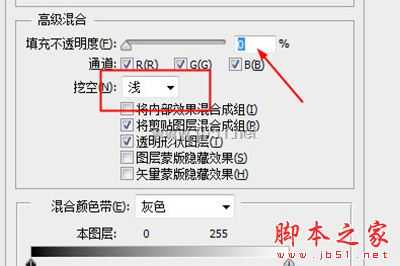PS照片处理:图片3d立体拼贴技巧图文教程。很多用户都会在网上看到的很多照片都是各种拼贴效果,显得非常有创意,其实这个效果在PS中可以轻松的进行制作,而且方法有多种。下面小编就给大家分享一下利用ps处理照片3d立体效果的详解方法!
- 软件名称:
- Photoshop cc2019 免费安装 v20.0.5 中文精简版 64位
- 软件大小:
- 726MB
- 更新时间:
- 2019-07-09立即下载
图片3d立体拼贴技巧图文教程
1、首先我们点击【滤镜】-【模糊】-【高斯模糊】将照片稍微模糊一下。
2、接着我们使用【矩形工具】或者其他多边形工具,在照片中要突出的部分框选出来。
3、接下来双击矩形图层,在弹出的图层样式中,将【填充不透明度】设置为0,挖空改为【浅】
4、再添加白色的【描边】和角度随意的【阴影】,一个拼贴的效果就生成啦。
5、最后再将这矩形图层多复制即可,随意调整角度,整张照片的拼贴效果就会呈现在你的眼前。
怎么样效果是不是非常的棒呢,赶紧去试一下吧。这里要说的是刚开始并不一定要用高斯模糊效果,用一个填充颜色也是可以的哦!
免责声明:本站文章均来自网站采集或用户投稿,网站不提供任何软件下载或自行开发的软件! 如有用户或公司发现本站内容信息存在侵权行为,请邮件告知! 858582#qq.com
《魔兽世界》大逃杀!60人新游玩模式《强袭风暴》3月21日上线
暴雪近日发布了《魔兽世界》10.2.6 更新内容,新游玩模式《强袭风暴》即将于3月21 日在亚服上线,届时玩家将前往阿拉希高地展开一场 60 人大逃杀对战。
艾泽拉斯的冒险者已经征服了艾泽拉斯的大地及遥远的彼岸。他们在对抗世界上最致命的敌人时展现出过人的手腕,并且成功阻止终结宇宙等级的威胁。当他们在为即将于《魔兽世界》资料片《地心之战》中来袭的萨拉塔斯势力做战斗准备时,他们还需要在熟悉的阿拉希高地面对一个全新的敌人──那就是彼此。在《巨龙崛起》10.2.6 更新的《强袭风暴》中,玩家将会进入一个全新的海盗主题大逃杀式限时活动,其中包含极高的风险和史诗级的奖励。
《强袭风暴》不是普通的战场,作为一个独立于主游戏之外的活动,玩家可以用大逃杀的风格来体验《魔兽世界》,不分职业、不分装备(除了你在赛局中捡到的),光是技巧和战略的强弱之分就能决定出谁才是能坚持到最后的赢家。本次活动将会开放单人和双人模式,玩家在加入海盗主题的预赛大厅区域前,可以从强袭风暴角色画面新增好友。游玩游戏将可以累计名望轨迹,《巨龙崛起》和《魔兽世界:巫妖王之怒 经典版》的玩家都可以获得奖励。